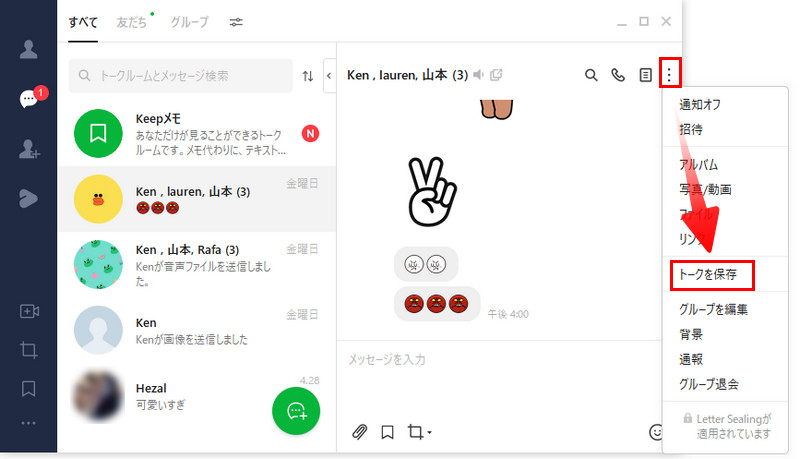LINE 引き継ぎでQRコードが表示されない場合の対処法と注意点
 Kiyoko Tōru
Kiyoko Tōru- 更新日:2024-06-28 カテゴリ: LINE 転送
2022年6月から実装されたLINEの引き継ぎQRコードにより、LINEアカウントの引き継ぎがより簡単になりました。しかし、一部のユーザーは画面にQRコードが表示されないという問題に直面しています。特に異なるOS間での引き継ぎ時に問題が発生することがあります。この記事では、LINEの引き継ぎQRコードが表示できない原因とその対処法について詳しくご紹介します。
- Part1.LINEのかんたん引き継ぎQRコードが表示できない原因
- Part2.LINEの引き継ぎQRコードが表示されない場合への対処法
- 方法1.LINEのバージョンを最新版にアップデートする
- 方法2.お使いのデバイスOSのバージョンをアップデートする
- 方法3.UltFone for LINEでLINEトーク履歴を簡単かつ安全に引き継ぐ【14日以上も対応】
- Part3.LINEの引き継ぎQRコードについてよくあるご質問
Part1.LINEのかんたん引き継ぎQRコードが表示できない原因
引き継ぎQRコードを利用できるLINEのバージョンは12.10.0以上です。したがって、LINEアプリのバージョンが古い場合は、引き継ぎQRコードが表示されません。さらに、スマートフォンのOSバージョンが古い場合も、LINEの引き継ぎQRコードが利用できない原因となります。
LINEのかんたん引き継ぎQRコードLINEデータを移行する
この方法は、2台のiPhone端末が必要なこと、引き継げるトーク履歴が過去14日間なことに注意しましょう。以下は、その操作手順を紹介します。
1.新しい端末でLINEを起動し、[ログイン] > [QRコードでログイン]> [QRコードをスキャン]をタップ
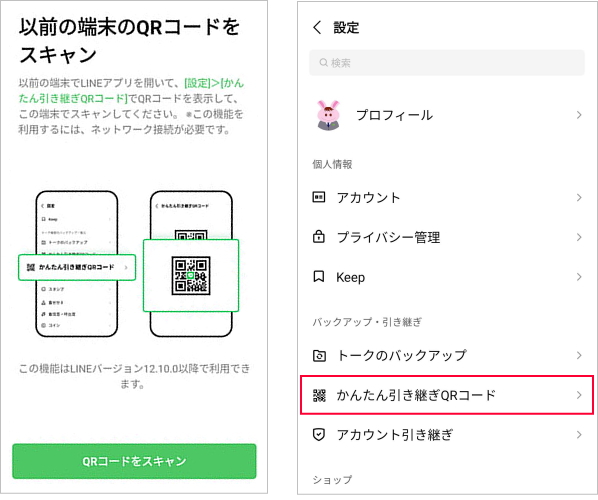
2.以前の端末でLINEを起動し、[設定] > [かんたん引き継ぎQRコード] をタップ
3.新しい端末で、QRコードを読み取る
4.以前の端末で[はい、スキャンしました] > [次へ]をタップ
5.新しい端末で[ログイン]をタップ > トーク履歴の復元画面で[次へ]をタップ
Part2.LINEの引き継ぎQRコードが表示されない場合への対処法
LINEのかんたん引き継ぎQRコードが表示されない、利用できない場合は次の方法を確認してみましょう。
方法1.LINEのバージョンを最新版にアップデートする
LINEの設定画面に「かんたん引き継ぎQRコード」の項目が表示されない場合、LINEのバージョンが古い可能性があります。以下の手順でバージョンを確認し、必要に応じてアップデートしてください。
- LINE[ホーム]の[設定]>[LINEについて]>[現在のバージョン]
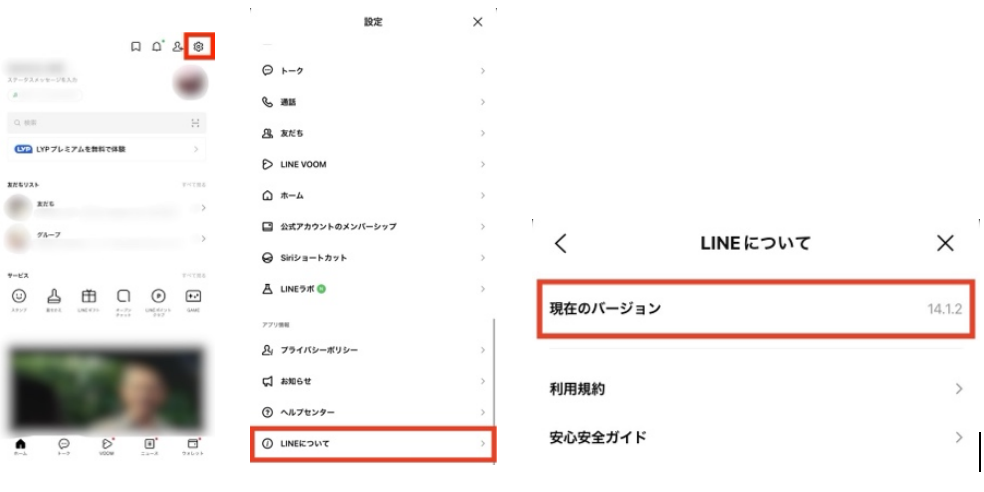
- iPhone:App Storeを開いて「人型アイコン」をタップし、LINEアイコンの右側にある「アップデート」をタップします。
- Android:「Google Playストア」を開いてGoogleアカウントのアイコンをタップし、「アプリとデバイス管理」をタップします。そして、LINEアイコンの「更新」をタップします。
方法2.お使いのデバイスOSのバージョンをアップデートする
iPhoneやAndroidスマートフォンのOSバージョンが古い場合、LINEのかんたん引き継ぎQRコードを利用できないことがあります。OSのバージョンを最新にアップデートすることで、問題が解決する場合があります。以下はその手順です。
- iPhoneの[設定] > [一般] > [ソフトウェアアップデート]からOSバージョンをアップデータできます。アップデートできるバージョンが表示される場合は「ダウンロードとインストール」をタップします。
- Androidの場合、「設定」から「システム」を開き、「ソフトウェア更新」をタップします。
- 無料で、バックアップの回数が無制限
- 必要なデータだけ選択してバックアップできる
- 14日以上のLINEトーク履歴も引き継げる
- ステップ 1 UltFone for LINEを起動してiPhoneを接続する
- ステップ 2 iPhoneのロックを解除し、ポップアップウィンドウで「信頼」オプションを選択してください。
- ステップ 3ターゲットのiPhoneでLINEアカウントにログイン
- ステップ 4 iPhoneからiPhoneへのLINE転送に成功
- 1. 新旧の端末を手元に用意する必要がある
- 2. 引き継げるのは直近14日間のトーク履歴のみ
- 3. 引き継げないデータもある
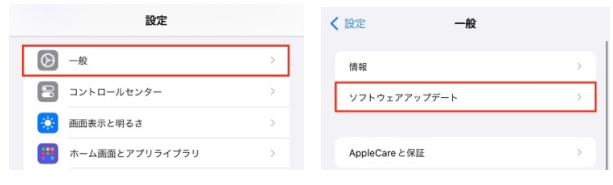
方法3.UltFone for LINEでLINEトーク履歴を簡単かつ安全に引き継ぐ【14日以上も対応】
もし、上記の方法で、LINEの設定画面に「かんたん引き継ぎQRコード」が依然表示できない場合、UltFone for LINEがおすすめです。AndroidからiPhone、iPhoneからAndroid、またはAndroidからAndroidなど、OSの種類を問わずに自由にトーク履歴を引き継ぐことができます。
また、LINEのかんたん引き継ぎQRコードは便利ですが、異なるOS間やバックアップなしでは直近14日間のトーク履歴しか引き継げないというデメリットがあります。すべてのトーク履歴を引き継ぎたい場合は、UltFone for LINEを利用すると、AndroidからiPhone、iPhoneからAndroid、またはAndroidからAndroidなど、OSの種類を問わずに自由にトーク履歴を引き継ぐことができます。
UltFone for LINEの特徴
◎操作手順
パソコンでUltFone for LINEを起動し、iPhoneを2本のUSBケーブルでパソコンに接続します。接続元iPhoneのLINEアプリにログインしてください。
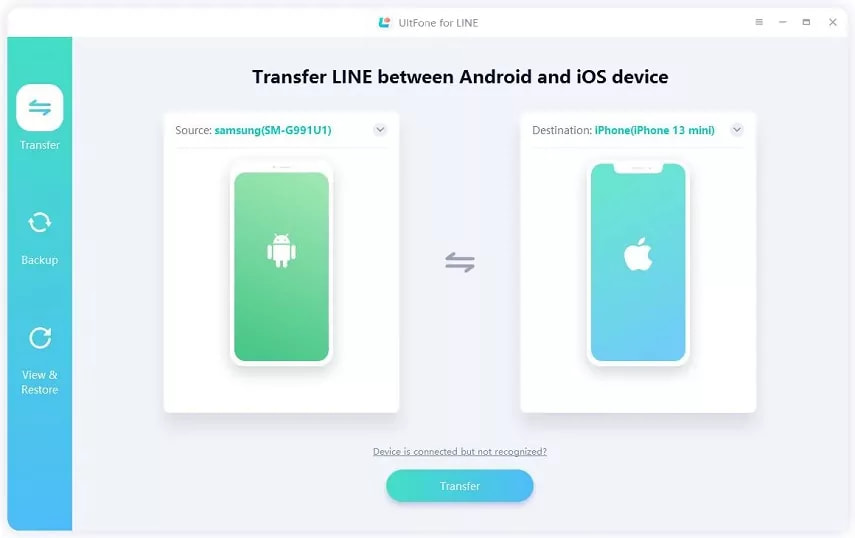
バックアップ後、バックアップ先のiPhoneでLINEアカウントにログインします。バックアップ先のiPhoneに十分な空き容量があることを確認してください。
UltFoneはLINEデータをソースiPhoneからターゲットiPhoneに復元します。数分待つだけで、iPhoneとiPhone間のLINEデータ転送が完了します。
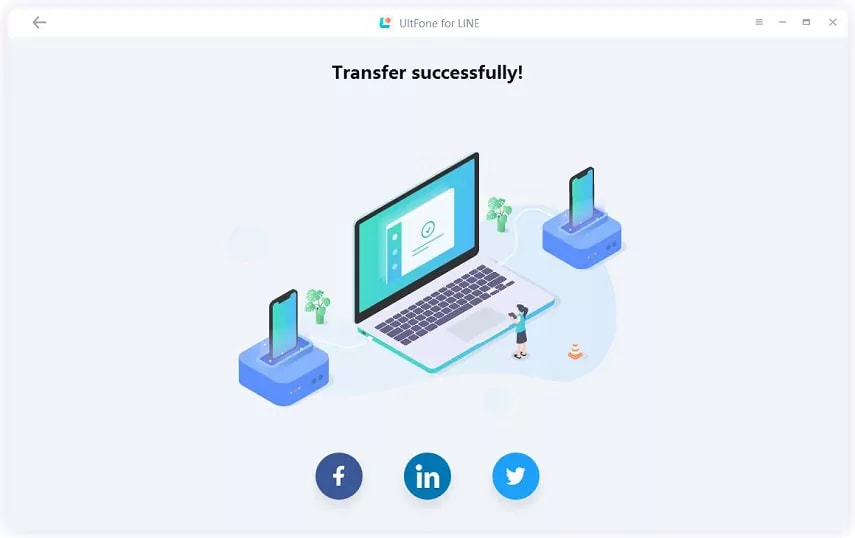
Part3.LINEの引き継ぎQRコードについてよくあるご質問
1.かんたん引き継ぎQRコードはどこにありますか?
LINEのかんたん引き継ぎQRコードの表示手順は以下の通りです:LINEアプリを開き、 画面下部の「ホーム」タブをタップします。続いて、画面右上の歯車アイコン(設定)をタップします。設定メニューの中に「かんたん引き継ぎQRコード」の項目があります。この項目をタップすると、QRコードが表示されます。
2.ラインのかんたん引き継ぎQRコードの注意点は?
古い端末に表示されたQRコードを新しい端末で読み取る必要があります。そのため、引き継ぎ作業中は新旧の端末が手元に揃っていることが重要です。
バックアップを行わない場合、引き継げるのは直近14日間のトーク履歴に限られます。異なるOS間でもこの制限は同じです。
かんたん引き継ぎQRコードを使用した異なるOS間の引き継ぎでは、以下のデータは引き継げませんので注意が必要です。【引き継げないデータ】15日以上前のトーク、LINEコイン残高、LINE Outのチャージ済みコールクレジット、通知音の設定、トークルームの背景画像、購入済みのマンガコインなどです。
まとめ
以上、LINEのかんたん引き継ぎQRコードが表示できない原因と対処法についてご紹介しました。まず、QRコードの項目が見当たらない場合は、LINEアプリのバージョンを確認してみてください。項目が表示されているのにQRコードが使用できない場合は、スマートフォンのOSバージョンが古い可能性があります。
もし異なるOS間で14日以上前のトーク履歴を引き継ぎたい場合は、UltFone for LINEの利用をお勧めします。QRコードでは直近14日間の履歴のみ引き継げますが、UltFone for LINEならすべてのトーク履歴を移行できます。
 Kiyoko Tōru
Kiyoko Tōru